હું તમને યાદ કરાવું છું કે આ પોસ્ટ અમારી ઉપયોગી માર્ગદર્શિકાનું ચાલુ છે. જો તમે કોઈપણ લેખ ચૂકી ગયા હોવ તો તમે ઉપયોગી માર્ગદર્શિકા પર ક્લિક કરીને તે બધાને શોધી શકો છો. તેવી જ રીતે, જો તમારી પાસે પ્રશ્નો હોય, તો તમે તમારી ટિપ્પણીઓ મૂકી શકો છો અથવા ngarcia_p@ymail.com પર લખી શકો છો અને તે « માં પ્રકાશિત કરવામાં આવશેActualidad iPhone જવાબ આપો"
આજે આપણે આઇફોનનાં પ્રથમ સેટઅપ પર આગળ વધવા જઈ રહ્યા છીએ.
શરૂ કરવા માટે, આપણે અમારું આઇફોન ગોઠવવું આવશ્યક છે. આ કરવા માટે, સૈદ્ધાંતિક રૂપે, બ theક્સને છોડતી વખતે, તે એક છબી સાથે આવશે જેમાં આઇટ્યુન્સ પ્રતીક દેખાય છે અને એક ડockક કેબલ (જે એકમાત્ર યુએસબી છે જે બ theક્સમાં સમાવિષ્ટ છે) જેનો અર્થ છે કે આપણે તેને કનેક્ટ કરવું આવશ્યક છે અમારું કમ્પ્યુટર. જો તે છબી તમારા આઇફોન પર દેખાતી નથી, તો આ પ્રક્રિયા પહેલાથી જ કરવામાં આવી હશે, કદાચ તમારા ડિસ્ટ્રિબ્યુટર દ્વારા, તેથી તમારે ચિંતા ન કરવી જોઈએ.
જ્યારે તેને પ્રથમ વખત અમારા કમ્પ્યુટરથી કનેક્ટ કરવું, ત્યારે તે અમને ચોક્કસ માહિતી ભરવાનું કહેશે. આ માહિતી ભરવી મહત્વપૂર્ણ છે, કારણ કે આની સાથે અમે આઇફોનને અમારા નામે નોંધણી કરાવીશું. એકવાર કનેક્ટ થયા પછી અમને તેને આઇટ્યુન્સ સાથે સિંક્રનાઇઝ કરવાની, આઇફોન પર સામગ્રી લોડ કરવાની તક મળી છે, જેમ કે સંગીત, ફોટા, વિડિઓઝ, દસ્તાવેજો ... વગેરે. તેને સિંક્રનાઇઝ કરવા માટે, આપણે ફક્ત નીચેની છબી (1) માં જોઈએ છીએ તેમ અમારા આઇફોનનાં સમાવિષ્ટો પર જવું પડશે.
એકવાર અમે ઇમેજ સ્ક્રીન પર આવીએ પછી, અમે આઇટ્યુન્સ (2) થી સંબંધિત કેટલાક પરિમાણોને સમાયોજિત કરી શકીએ છીએ. પછી અમે અમારા આઇફોન (3) ના કન્ટેન્ટ ટ tabબ્સ પર ક્લિક કરીશું. એકમાત્ર ટેબ જેમાં શંકા શામેલ છે તે માહિતી ટ tabબ છે, કારણ કે તે આ ટ inબમાં છે જ્યાં અમને આપણને રસ હોય તેવા વિકલ્પો પસંદ કરવા પડશે, પરંતુ તેમ છતાં તે એકદમ સરળ વસ્તુઓ છે અને ખાતરી કરવા માટે આપણે તે બધાની સમીક્ષા કરવી જોઈએ. આઇફોન શ્રેષ્ઠ છે.
એક પછી એક બધા ટsબ્સમાંથી બધું જ પસંદ કર્યા પછી, અમે આઇટ્યુન્સ સ્ક્રીનના તળિયે જમણી બાજુએ સ્થિત "સિંક્રનાઇઝેશન" બટનને આગળ ધપાવીશું. આ રીતે, અમે આઇફોન પર અમે પસંદ કરેલી બધી સામગ્રીને સ્થાનાંતરિત કરીશું અને જો બધું સારી રીતે ચાલે છે, જે એકદમ સામાન્ય છે, તો આપણા આઇફોન પરની બધી સામગ્રી હશે અને અમે તેનો ઉપયોગ શરૂ કરી શકીશું.
તે નોંધવું જોઇએ કે અનુગામી સિંક્રોનાઇઝેશનમાં, સામગ્રી કે જે અમે આઇફોન પર ઉમેરીએ છીએ, સીધા જ તેમાંથી (સંગીત જે આપણે આઇટ્યુન્સથી ખરીદે છે, એપ્લિકેશન કે જે આપણે એપ સ્ટોરથી ડાઉનલોડ કરીએ છીએ, નવા સંપર્કો કે જે આપણે ઉમેરીશું, વગેરે), સુમેળ કરવામાં આવશે. અમારા કમ્પ્યુટર પર, ફોટા સિવાય, જે ડાઉનલોડ કરવા પડશે જેમ કે તેઓ સામાન્ય કેમેરા છે. આનાથી સાવચેત રહો, જે સામાન્ય રીતે તે ફોટાઓ ગુમાવવાનું એક કારણ છે, કારણ કે આપણે આપણી જાતને એમ વિચારીએ છીએ કે સુમેળ કરતી વખતે તે આપમેળે સાચવવામાં આવે છે.
તે જાણવું પણ મહત્વપૂર્ણ છે કે જ્યારે આ સિંક્રોનાઇઝેશન કરવામાં આવે છે (જે ફક્ત કમ્પ્યુટર પર જ થઈ શકે છે, જો તે આપણાથી કોઈ અલગ પર કરવામાં આવે છે, તો આપણા ફોનની બધી સામગ્રી કા eraી નાખવામાં આવશે), આપણી આઇટ્યુન્સ આપમેળે બેકઅપ ક saપિ સાચવે છે. આઇફોનનું, તે આ કારણોસર છે, તેમને સમયાંતરે તે કરવું મહત્વપૂર્ણ છે, કારણ કે જો તે તૂટી ગયું છે અથવા ખોવાઈ ગયું છે, તો અમે તે બેકઅપને બીજા નવા આઇફોન પર લોડ કરી શકીએ છીએ અને તે બરાબર તે જ દેખાશે, સમાન માહિતી સાથે અને તે જ રૂપરેખાંકન. તે અમને લાગશે કે આપણો ફોન એક જ છે. પછીના કિસ્સામાં, જો આપણે બેકઅપ હા લોડ કરી દીધું છે, તો આઇફોન પરના બધા ફોટા રાખવામાં આવ્યા છે.

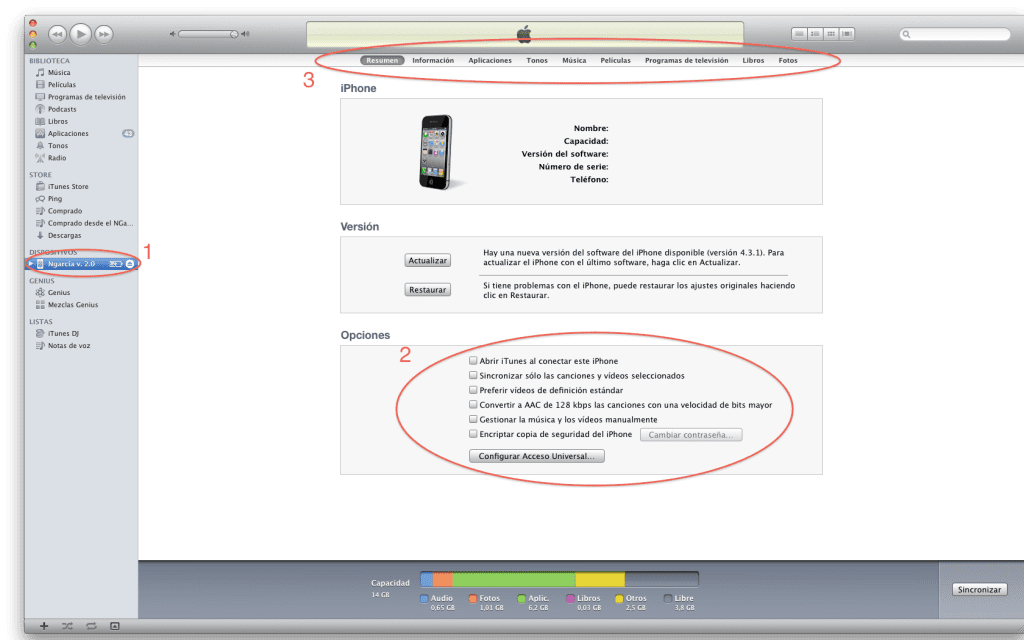

માહિતી માટે આભાર, નવી પેઠીઓ માટે મહત્વપૂર્ણ, વાંચો !!!, મને લાગે છે કે હું અહીં આવ્યો છું પણ તમને ક્યારેય ખબર નથી ...